| Phần mềm - Dịch vụ | Bảng giá |
|
Giỏ hàng trống |
16/07/2024 | Tran Van Dao
Mục lục
Một số thuật ngữ Power BI bao gồm: reports, workbooks, semantic models, dataflows, dashboards, và apps. Tất cả đều được sắp xếp trong workspaces và được tạo trong mục capacities.
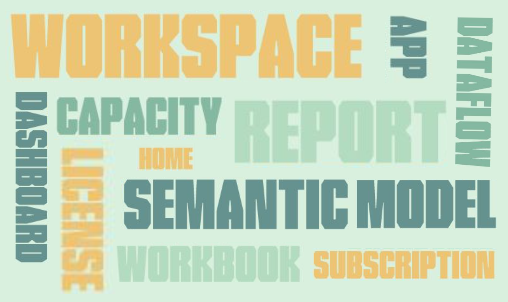
Thuật ngữ Power bi
Capacity (dung lượng) là tập hợp các tài nguyên (bộ lưu trữ, bộ xử lý và bộ nhớ) được sử dụng để lưu trữ và phân phối nội dung Power BI của bạn. Capacities có thể được chia sẻ hoặc không.
Theo mặc định, mục workspaces sẽ được tạo trong dung lượng có thể chia sẻ. Trong dung lượng có thể chia sẻ, khối lượng công việc chạy trên tài nguyên tính toán được chia sẻ với các khách hàng khác.
Workspaces được tạo trong capacities. Về cơ bản, chúng là nơi chứa dashboards, reports, apps, workbooks, semantic models, dataflows, và một số thứ khác trong Power BI.
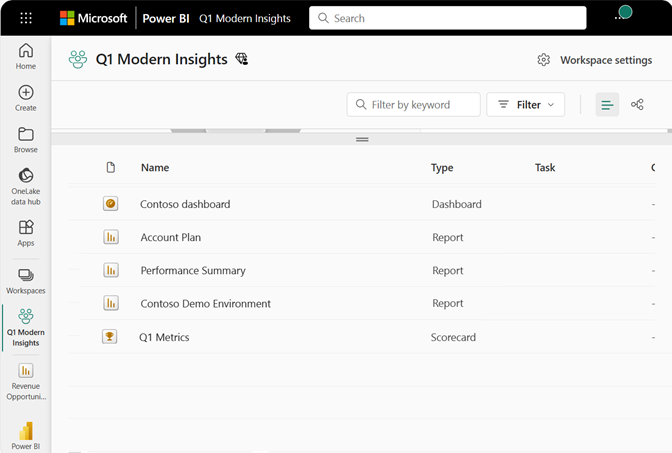
Power bi workspace
Có 2 loại workspaces bao gồm: My workspace và workspaces.
My workspace là không gian làm việc cá nhân để mọi khách hàng Power BI làm việc với nội dung của riêng mình. Chỉ một người là chủ sở hữu mới có quyền truy cập vào my workspace.
Workspaces được sử dụng để cộng tác và chia sẻ nội dung với đồng nghiệp. Bạn có thể thêm đồng nghiệp vào workspaces của mình và cộng tác trên dashboards, reports, apps, workbooks, và semantic models. Tuy nhiên, mỗi workspace cần có giấy phép Power BI Pro hoặc Premium Per User (PPU) để chia sẻ và cộng tác.
Báo cáo Power BI là một hoặc nhiều biểu đồ như biểu đồ đường, bản đồ và sơ đồ cây. Những biểu đồ này còn có cách gọi khác là visualizations.
Các visualizations trong một báo cáo đều đến từ một mô hình semantic model duy nhất. Bạn và đồng nghiệp của bạn có thể tạo báo cáo từ đầu và có thể chia sẻ trực tiếp với bạn, trong workspace hoặc dưới dạng một phần của ứng dụng.
Có hai chế độ để xem và tương tác với báo cáo: Chế độ đọc và chế độ Chỉnh sửa. Khi bạn mở một báo cáo, nó sẽ mở ở chế độ Đọc.
Nếu bạn có quyền chỉnh sửa thì bạn sẽ thấy mục Chỉnh sửa báo cáo. Nếu báo cáo nằm trong workspace thì những người có vai trò quản trị viên, thành viên hoặc cộng tác viên đều có thể chỉnh sửa báo cáo đó.
Những người được chia sẻ báo cáo có thể khám phá và tương tác với báo cáo ở chế độ Đọc nhưng không thể chỉnh sửa hoặc chia sẻ trừ khi họ được ủy quyền trong workspace và có loại giấy phép cần thiết.
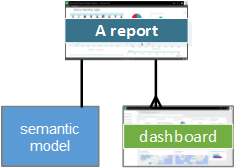
Power bi report
Tóm lại, một báo cáo:
Mô hình semantic model là tập hợp dữ liệu mà bạn nhập hoặc kết nối. Semantic model được liên kết với các workspace và một mô hình semantic model duy nhất có thể là một phần của nhiều workspace.
Khi bạn mở một workspace, các semantic model liên quan sẽ được liệt kê. Mỗi semantic model được liệt kê là một nguồn dữ liệu có sẵn cho một hoặc nhiều báo cáo và semantic model có thể chứa dữ liệu đến từ một hoặc nhiều nguồn.
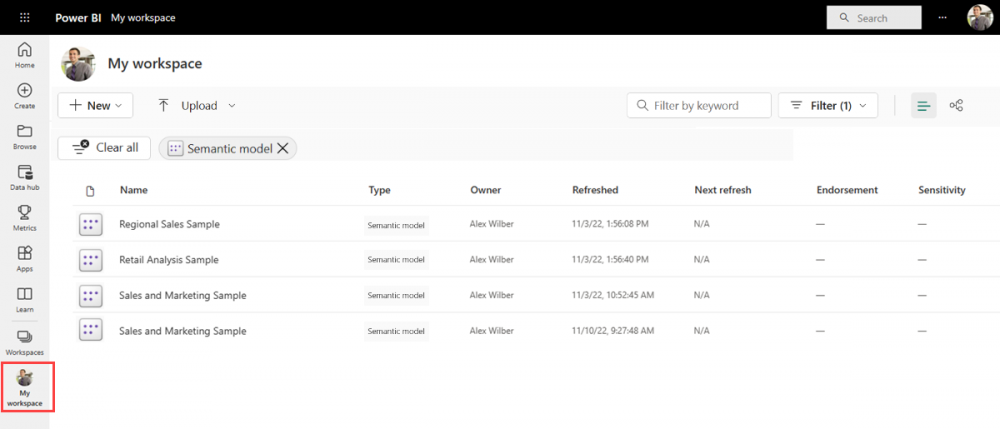
Power bi semantic model
Các semantic model được thêm bởi một thành viên workspace sẽ có sẵn cho các thành viên workspace khác với vai trò Quản trị viên, Thành viên hoặc Người đóng góp. Các semantic model không có sẵn cho các thành viên có vai trò Người xem.
Tóm lại, một semantic model:
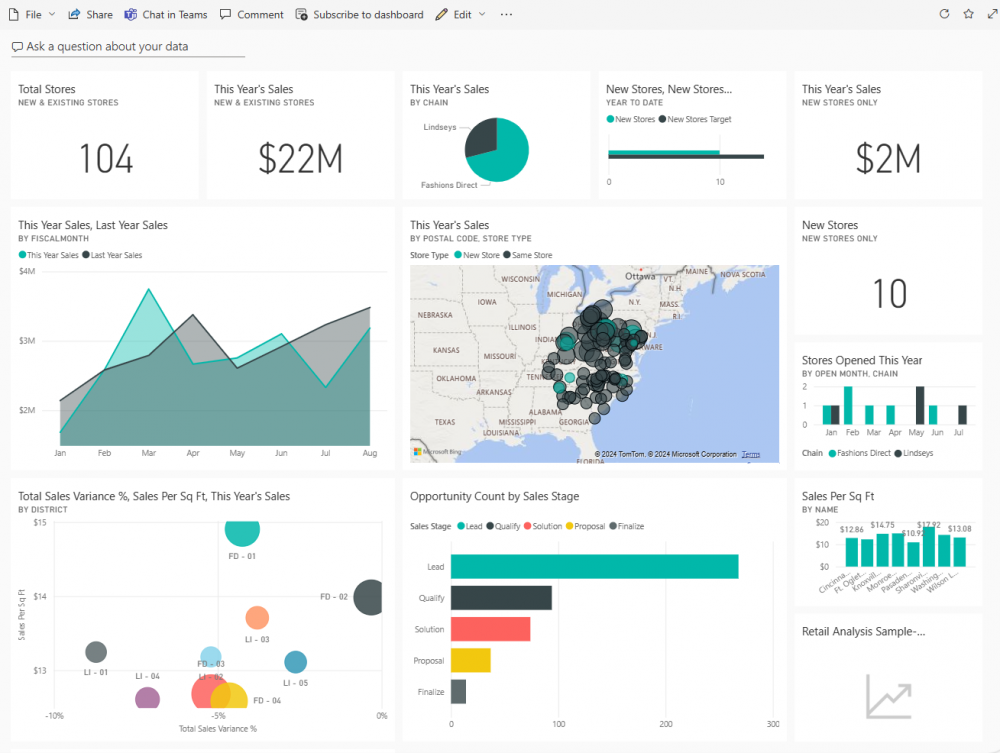
Power bi dashboard
Dashboard là một khung vẽ không có ô hoặc nhiều ô:
Apps là tập hợp các dashboards và báo cáo được xây dựng để cung cấp các số liệu chính cho người dùng Power BI trong tổ chức của bạn. Apps có tính tương tác nhưng người tiêu dùng không thể chỉnh sửa chúng.
Người dùng app, những đồng nghiệp có quyền truy cập vào ứng dụng, không nhất thiết phải có giấy phép Pro hoặc Premium Per User (PPU). Một app có thể có các quyền khác với các quyền được đặt trên không gian làm việc. Khả năng này giúp nhà thiết kế quản lý quyền trên ứng dụng dễ dàng hơn.
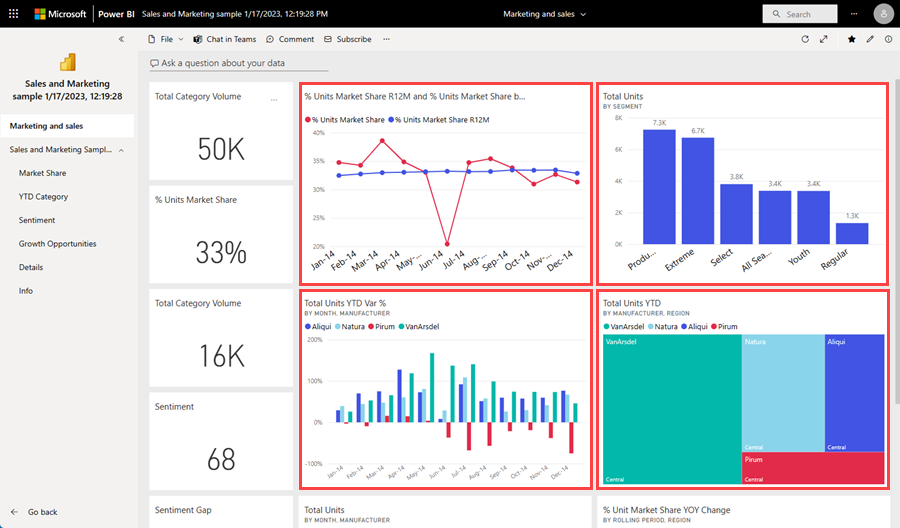
Power bi apps
Khi bạn mở một app, bạn sẽ thấy một dashboard hoặc một báo cáo. Nếu app mở dashboard thì đó có thể là tất cả những gì bạn cần. Tuy nhiên, nếu bạn muốn truy cập vào báo cáo cơ bản cho một dashboard cụ thể, hãy dashboard đó để mở báo cáo.
Data flow (luồng dữ liệu) giúp bạn kết hợp dữ liệu từ các nguồn khác nhau. Chúng thường được sử dụng trong các dự án phức tạp hoặc lớn hơn.
Luồng dữ liệu được định cấu hình trong Power BI Desktop bằng trình kết nối chuyên dụng với nguồn dữ liệu. Khi bạn kết nối với luồng dữ liệu, semantic model của bạn có thể sử dụng dữ liệu đã được chuẩn bị trước đó, tạo ra một luồng dữ liệu với khả năng sử dụng lại dữ liệu.
Luồng dữ liệu sử dụng bộ sưu tập mở rộng của Trình kết nối dữ liệu Microsoft Purview, cho phép nhập dữ liệu từ các nguồn dữ liệu tại chỗ và trên nền tảng đám mây.
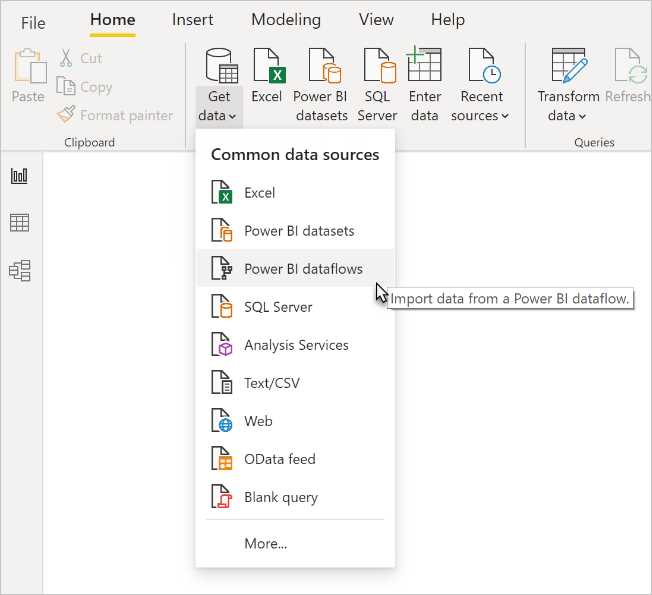
Power bi data flow
Luồng dữ liệu chỉ được tạo và quản lý trong workspaces (chứ không phải My workspace) và được lưu trữ dưới dạng thực thể trong Common Data Model (CDM) trong Azure Data Lake Storage Gen2. Thông thường, chúng được lên lịch làm mới định kỳ để lưu trữ dữ liệu cập nhật. Chúng rất hữu ích cho việc chuẩn bị dữ liệu để sử dụng và khả năng tái sử dụng theo semantic model của bạn.
Một luồng dữ liệu có thể được sử dụng theo ba cách sau:
Sổ làm việc (Workbooks) là một loại semantic model đặc biệt.
Khi bạn sử dụng dữ liệu từ tệp Excel, bạn có thể chọn Nhập hoặc Kết nối với tệp. Khi bạn chọn Kết nối, sổ làm việc của bạn sẽ xuất hiện trong Power BI giống như trong Excel Online. Tuy nhiên, không giống như Excel Online, bạn có một số tính năng tuyệt vời giúp bạn ghim các thành phần từ trang tính vào ngay bảng thông tin của mình.
Bạn không thể chỉnh sửa sổ làm việc của mình trong Power BI. Nếu bạn cần thực hiện một số thay đổi, bạn có thể chọn Chỉnh sửa, rồi chọn chỉnh sửa sổ làm việc của mình trong Excel Online hoặc mở sổ làm việc đó trong Excel trên máy tính. Mọi thay đổi bạn thực hiện đều được lưu vào sổ làm việc trên OneDrive.
ĐỌC THÊM
Hotline